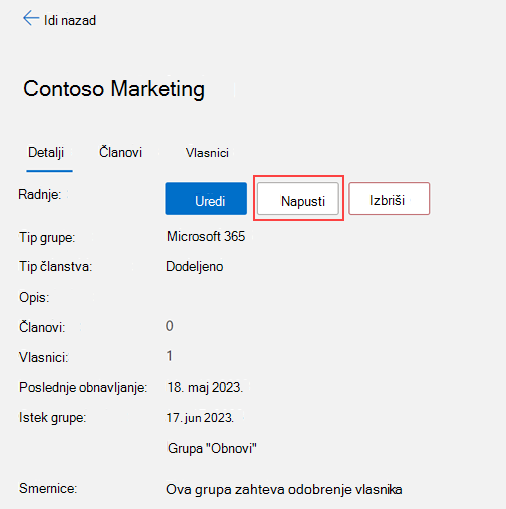Ažuriranje informacija o grupama na portalu
Možete da koristite poslovni ili školski nalog sa portalom "Moje grupe" zasnovanom na vebu da biste prikazali grupe u vašim grupama i grupama u okviru kojih pripadate i pridružili se novim grupama. Ako nemate pristup portalu "Moje grupe", morate da se obratite tehničkoj podršci da biste dobili dozvolu.
Važno: Ovaj sadržaj je namenjen korisnicima portala "Moje grupe". Ako ste administrator, možete da pronađete više informacija o tome kako da upravljate ko može da kreira grupe u dokumentaciji za samouslužno upravljanje grupom moje grupe.
Prikaz informacija o grupama
-
Članovi grupe mogu da prikazuju detalje ili da napuste bilo koju grupu osim bezbednosnih grupa.
-
Vlasnici grupa mogu da prikazuju detalje, kreiraju novu grupu, dodaju, uklanjaju članove, brišu grupu ili obnavljaju grupe koje ističu.
Da biste prikazali informacije o grupama
-
Prijavite se na portal "Moje grupe" pomoću svog radnog naloga.
-
Na osnovu vaših dozvola, možete da koristite stranicu "Moje grupe" da biste pregledali postojeće grupe i upravljali svojim postojećim grupama i kreirali nove grupe
Kreiranje nove grupe
-
Na stranici Grupe izaberite stavku Kreiraj grupu. Pojavljuje se okvir Kreiranje
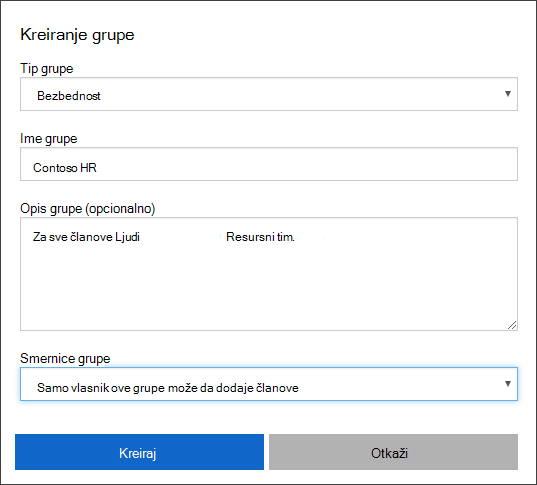
-
Unesite potrebne informacije:
-
Tip grupe:
-
Microsoft 365. Obezbeđuje mogućnosti za saradnju tako što članovima pruža pristup deljenom poštanskom sandučetu, kalendaru, datotekama, SharePoint lokaciji i još mnogo toga. Ova opcija vam takođe omogućava da osobama izvan organizacije date pristup grupi.
-
Bezbednosti. Koristi se za upravljanje pristupom člana i računara deljenim resursima za grupu korisnika. Na primer, možete da kreirate bezbednosnu grupu za određene bezbednosne smernice. Tako možete da dodelite skup dozvola svim članovima odjednom, umesto da morate pojedinačno da dodajete dozvole svakom članu.
-
-
Ime grupe. Dodajte ime za grupu, nešto što ćete zapamtiti i to ima smisla.
-
Opis grupe (opcionalno). Dodajte opcionalni opis grupi.
-
Smernice grupe. Odaberite da svima omogućite da se pridruže grupi, zahtevaju odobrenje vlasnika ili da bi dozvolili samo vlasniku grupe da dodaje članove.
-
-
Izaberite stavku Kreiraj. Nova grupa se kreira sa vama kao vlasnik i član. Nova napravljena grupa se dodaje na listu grupa koje posedujem. Pošto ste član, ova grupa se pojavljuje i na listi Grupe u koje se nalazim.
Uređivanje postojeće grupe
Kada kreirate grupu, možete da uredite njene detalje, uključujući ažuriranje većine postojećih informacija, osim tipa grupe.
-
Izaberite grupu koju želite da uredite sa stranice Grupe, a zatim izaberite stavku Uredi detalje na <group_name> stranici. Pojavljuje se polje Uređivanje detalja i možete da ažurirate informacije koje ste dodali kada ste prvobitno kreirali grupu.
-
Unesite sve promene, a zatim izaberite stavku Ažuriraj.
Dodavanje ili uklanjanje člana
Možete da dodate ili uklonite članove za sve grupe koje posedujete, osim dinamičkih grupa ili grupa sinhronizovanih iz sistema Exchange ili lokalno.
-
Izaberite grupu u koju želite da dodate članove, a zatim izaberite stavku + <group_name> stranici.
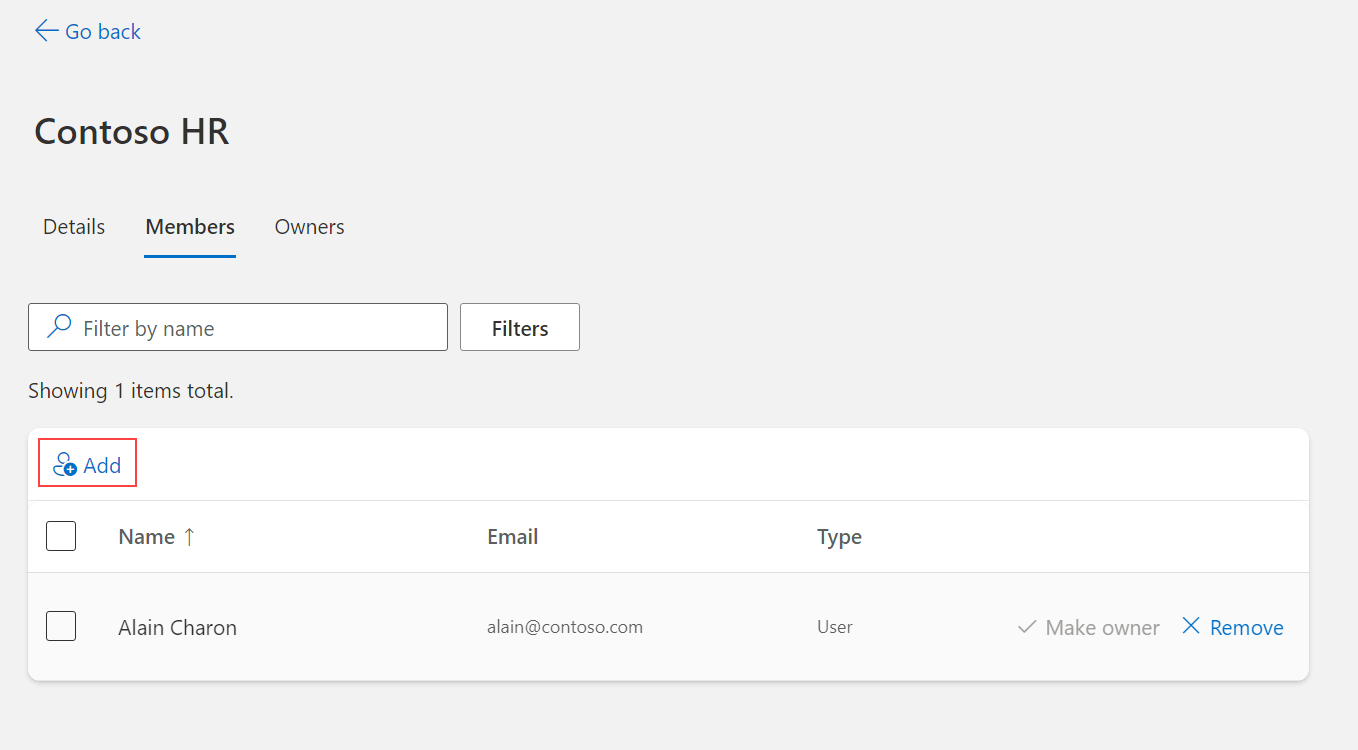
-
Potražite člana kog želite da dodate, u polju Dodaj članove, a zatim izaberite stavku Dodaj. Novi član šalje poziv da biste počeli da pristupate aplikacijama organizacije.
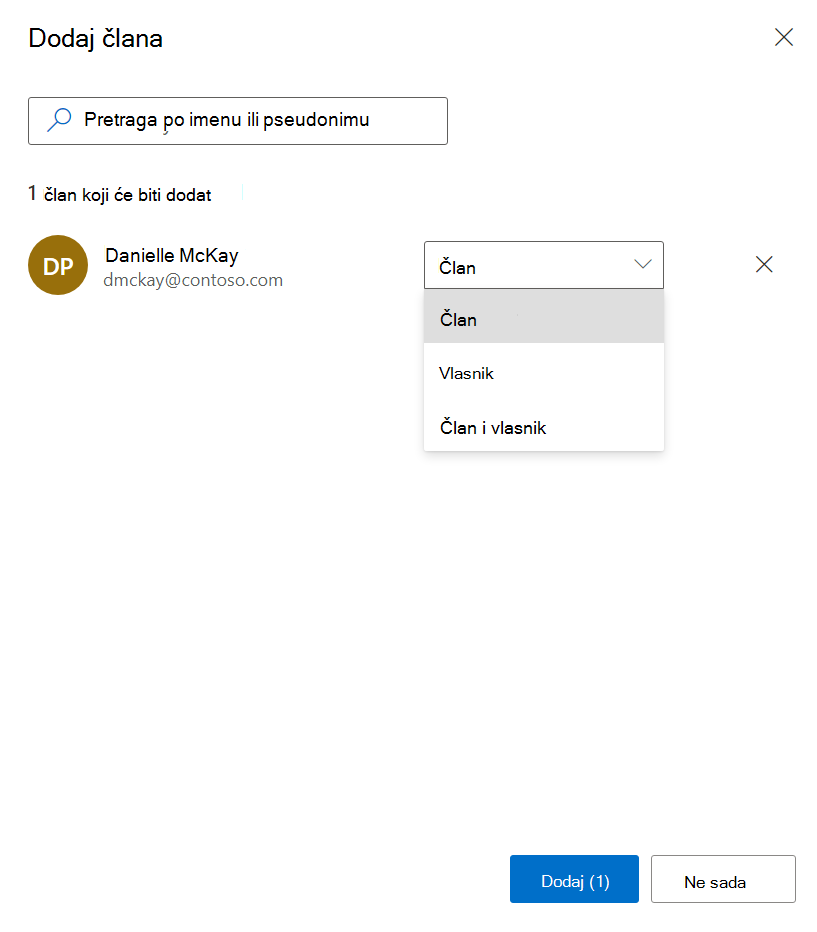
-
Ako ste greškom dodali člana ili ako je član napustio organizaciju, možete da uklonite člana tako što ćete izabrati stavku Ukloni člana pored imena člana na <group_name> stranici.
Obnavljanje Microsoft 365 grupe
Ako vaša organizacija to dozvoljava, možete da obnovite Microsoft 365 grupu i produžite datum isteka.
-
Izaberite Microsoft 365 grupu koju želite da obnovite, a zatim izaberite stavku Obnovi grupu.
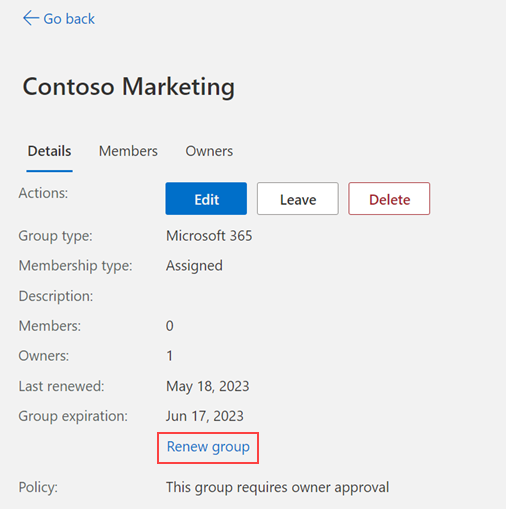
-
Kliknite na dugme U redu da biste zatvorili poruku o potvrdi. Kada osvežite stranicu, videćete ažurirane datume poslednjeg obnavljanja i isteka grupe.
Brisanje grupe
Bilo koju sopstvenu grupu možete da izbrišete u bilo kom trenutku. Međutim, ako greškom izbrišete grupu, moraćete da je kreirate i ponovo dodate članove.
-
Izaberite grupu koju želite trajno da izbrišete, a zatim izaberite stavku Izbriši grupu na <group_name> stranice.
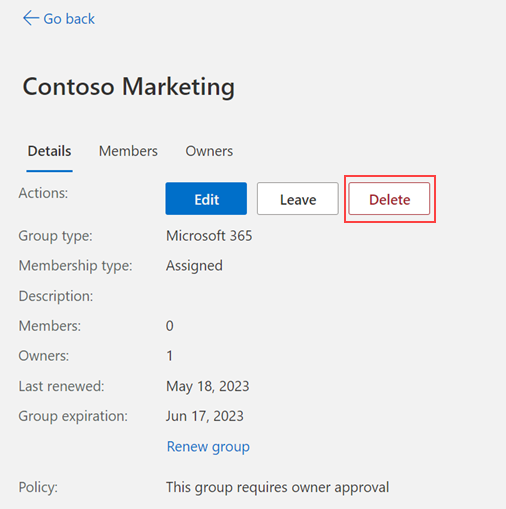
-
Kliknite na dugme Da u poruci o potvrdi. Grupa se trajno briše.
Pridruživanje postojećoj grupi
Možete da se pridružite već postojećoj grupi ili da je napustite sa stranice Grupe.
-
Na stranici Grupe izaberite stavku Pridruži se grupi iz oblasti Grupe u kojoj sam. Pojavljuje se stranica Pridruživanje grupama.
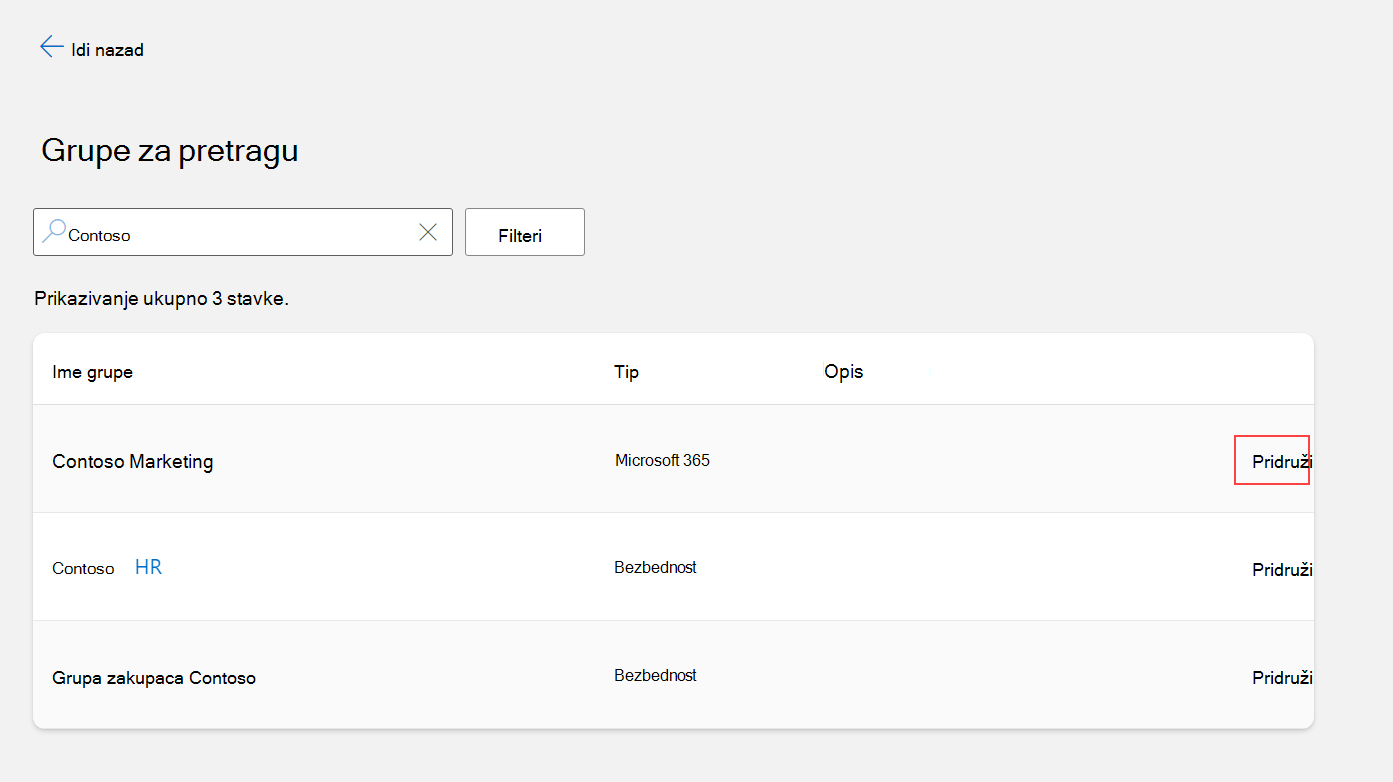
-
Na stranici Pridruživanje grupama izaberite ime grupe kojoj želite da se pridružite, prikažite povezane detalje grupe, a zatim, ako je grupa dostupna, izaberite stavku Pridruži se grupi. Ako vlasnik grupe zahteva da vlasnik grupe odobri članstvo, od vas će se tražiti da unesete poslovno opravdanje zbog čega treba da se pridružite grupi, a zatim izaberite stavku Zahtev. Ako grupa ne zahteva odobrenje, odmah se dodajete kao član i grupa se pojavljuje na listi Grupe u koje sam na listi.
-
Ako ste se greškom pridružili grupi ili ako više ne morate da budete deo grupe, možete da izaberete ime grupe sa stranice Pridruživanje grupama, a zatim izaberete stavku Napusti grupu.